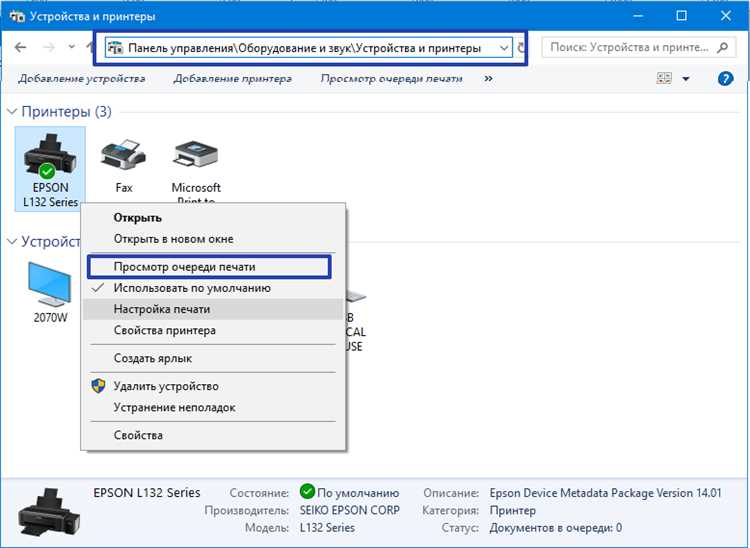
Одной из наиболее мешающих продолжать работу с принтером проблем является сообщение «Состояние принтера приостановлено и не может быть возобновлено». В связи с этим, многие пользователи сталкиваются с проблемой, как вернуть принтер в рабочее состояние и возобновить печать. Ошибки такого рода могут быть вызваны разными причинами, начиная от неправильных настроек и заканчивая проблемами с драйверами. В данной статье мы рассмотрим несколько методов решения этой проблемы, которые помогут вам восстановить работоспособность принтера в Windows.
Первым шагом к решению проблемы является проверка состояния принтера в ОС Windows, а именно, его подключение и настройки. Убедитесь, что принтер правильно подключен к компьютеру и все кабели находятся в исправном состоянии. Если принтер подключен через USB, убедитесь, что кабель подключен к рабочему порту компьютера. Кроме того, проверьте, не заблокирован ли принтер нежелательными программами безопасности или брандмауэром, которые могут блокировать его работу.
Если принтер правильно подключен и настроен, следующим шагом будет проверка его состояния в Windows. Откройте «Панель управления» и найдите раздел «Принтеры и устройства». В этом разделе вы должны увидеть список доступных принтеров. Правой кнопкой мыши щелкните на нужном принтере и выберите «Состояние принтера». В открывшемся окне вы должны увидеть информацию о состоянии принтера. Если он отображает сообщение «Приостановлено», проверьте, не установлены ли на принтере какие-либо задачи печати или ошибки.
- Причины возникновения ошибки Состояние принтера приостановлено и не может быть возобновлено в Windows
- Проблемы с подключением и настройками принтера
- Отключенное или неправильно подключенное устройство к компьютеру
- Отсутствие или устаревшие драйверы принтера
- Неправильные настройки принтера или порта
- Проблемы с программным обеспечением и драйверами
- Конфликт между драйверами принтера и другими установленными программами
- Поврежденные или устаревшие файлы драйверов
Причины возникновения ошибки Состояние принтера приостановлено и не может быть возобновлено в Windows
Ошибка «Состояние принтера приостановлено и не может быть возобновлено» в Windows может возникать по нескольким причинам, которые могут быть связаны как с самим принтером, так и с настройками операционной системы. Рассмотрим некоторые из наиболее распространенных причин ошибки:
1. Неправильные физические подключения:
Одна из основных причин возникновения ошибки может быть неправильное физическое подключение принтера. Убедитесь, что принтер правильно подключен к компьютеру через USB-кабель или с помощью сетевого подключения, если это требуется. Проверьте, что кабель не поврежден и надежно подключен к принтеру и компьютеру. Попробуйте изменить порт подключения или использовать другой кабель, чтобы исключить возможность проблемы в нем.
2. Отключенные или неправильные драйверы принтера:
Если драйверы принтера отключены, устарели или повреждены, это может привести к ошибке «Состояние принтера приостановлено и не может быть возобновлено». Убедитесь, что у вас установлены последние версии драйверов принтера и они должны быть совместимы с вашей операционной системой. Если драйверы уже установлены, попробуйте их обновить или переустановить. Если это не решит проблему, посетите официальный сайт производителя принтера и скачайте последние версии драйверов.
3. Проблемы с очередью печати:
Если в очереди печати накопились задания, которые не могут быть напечатаны, это может привести к ошибке «Состояние принтера приостановлено и не может быть возобновлено». Попробуйте очистить очередь печати, удалив все незавершенные задания. Для этого откройте «Устройства и принтеры» в разделе «Панель управления», найдите свой принтер, щелкните правой кнопкой мыши и выберите «Отменить все задания» или «Удалить все документы». После этого перезапустите принтер и компьютер.
4. Низкий уровень чернил или заправка картриджа:
Еще одной возможной причиной ошибки может быть низкий уровень чернил или пустой картридж. Убедитесь, что у вас достаточно чернил в принтере и что картридж заправлен правильно. Проверьте уровень чернил или заправьте картридж, если это необходимо.
5. Проблемы с оборудованием принтера:
В редких случаях ошибка «Состояние принтера приостановлено и не может быть возобновлено» может быть вызвана проблемами с самим принтером или его компонентами. Попытайтесь перезагрузить принтер, возможно, проблема будет устранена. Если это не помогает, обратитесь за помощью к профессионалам или сервисному центру.
Надеемся, что указанные причины помогут вам разобраться с ошибкой «Состояние принтера приостановлено и не может быть возобновлено» в Windows и вернуть принтер к работе.
Проблемы с подключением и настройками принтера

Проблемы с подключением и настройками принтера могут быть причиной ошибки «Состояние принтера приостановлено и не может быть возобновлено» в операционной системе Windows. Если вы столкнулись с этой ошибкой, мы рекомендуем вам проверить следующие вопросы:
1. Проверьте физическое подключение принтера: Убедитесь, что принтер правильно подключен к компьютеру через USB-кабель или сетевой кабель. Проверьте, что кабель не поврежден и надежно подключен к обоим устройствам.
2. Проверьте состояние принтера в Панели управления: Откройте Панель управления и выберите «Принтеры и устройства». Проверьте, что принтер отображается в списке устройств и не имеет значка ошибки или предупреждения. Если принтер не отображается или есть какие-либо проблемы, попробуйте удалить принтер и повторно добавить его.
3. Проверьте наличие последних драйверов для принтера: Посетите веб-сайт производителя принтера и убедитесь, что у вас установлена последняя версия драйверов для вашей модели принтера и операционной системы. Устаревшие или несовместимые драйверы могут вызывать проблемы с работой принтера.
4. Проверьте настройки принтера: Откройте окно настроек принтера и убедитесь, что все параметры настроены правильно. Проверьте наличие бумаги в лотке принтера и убедитесь, что нет замятий или заторов бумаги. Также проверьте, нет ли у принтера коллизий или конфликтов с другими программами или устройствами.
5. Перезагрузите компьютер и принтер: Иногда перезапуск компьютера и принтера может решить проблему. Попробуйте выключить оба устройства, подождать несколько секунд, а затем включить их снова.
Если вы все еще сталкиваетесь с ошибкой «Состояние принтера приостановлено и не может быть возобновлено», рекомендуется обратиться за помощью к специалисту по технической поддержке или связаться с производителем принтера для получения дополнительной информации и поддержки.
Отключенное или неправильно подключенное устройство к компьютеру
Одной из возможных причин ошибки «Состояние принтера приостановлено и не может быть возобновлено» в Windows может быть отключенное или неправильно подключенное устройство к компьютеру. Проверьте следующие моменты, чтобы убедиться, что проблема не связана с этим:
1. Проверьте подключение кабеля. Убедитесь, что кабель принтера правильно подключен к компьютеру и принтеру. Проверьте, нет ли видимых повреждений на кабеле.
2. Перезагрузите принтер и компьютер. Иногда простая перезагрузка может решить проблему со связью между устройствами. Выключите и включите компьютер и принтер, затем проверьте, восстановилось ли состояние принтера.
3. Проверьте состояние устройства в Диспетчере устройств. Зайдите в Диспетчер устройств и убедитесь, что принтер отображается без ошибок. Если в списке есть значок восклицательного знака или красный крестик, возможно, требуется установить или обновить драйверы.
4. Используйте другой USB-порт. Если у вас подключен принтер через USB-кабель, попробуйте использовать другой USB-порт на компьютере. Иногда проблема может быть связана с неправильной работой конкретного порта.
5. Попробуйте другой кабель или интерфейс подключения. Если возможно, попробуйте использовать другой кабель или другой интерфейс подключения (например, Ethernet или Wi-Fi). Это поможет исключить возможность неисправности кабеля или порта.
После выполнения перечисленных выше действий проверьте состояние принтера. Если проблема все еще остается, возможно, причина в другом аспекте, и вам потребуется обратиться в службу поддержки производителя принтера или компьютера.
Отсутствие или устаревшие драйверы принтера
Если у вас установлены неправильные или устаревшие драйверы, принтер может работать некорректно или вообще не распознаваться операционной системой. В результате, вы можете столкнуться с ошибкой «Состояние принтера приостановлено и не может быть возобновлено».
Чтобы исправить эту проблему, вам нужно обновить или переустановить драйверы принтера. Для этого выполните следующие действия:
- Перейдите на сайт производителя принтера и найдите страницу с поддержкой и загрузкой драйверов.
- Введите модель вашего принтера в поисковую строку и выберите операционную систему, которую вы используете (например, Windows 10).
- Скачайте последнюю версию драйвера для вашей операционной системы.
- Запустите установщик драйвера и следуйте инструкциям на экране для завершения процесса установки.
- Перезагрузите компьютер и подключите принтер снова.
После обновления или переустановки драйверов принтера ошибка «Состояние принтера приостановлено и не может быть возобновлено» должна исчезнуть, и принтер должен работать корректно. Если проблема не решена, попробуйте выполнить другие рекомендации по устранению ошибки.
Неправильные настройки принтера или порта

- Убедитесь, что принтер включен и подключен к компьютеру правильно. Проверьте, что кабель подключения надежно соединен и не поврежден. Если используется беспроводное подключение, убедитесь, что принтер подключен к Wi-Fi сети.
- Откройте меню «Пуск» и выберите «Панель управления». В появившемся окне выберите раздел «Устройства и принтеры».
- Найдите в списке установленных принтеров нужный принтер и щелкните на нем правой кнопкой мыши. В контекстном меню выберите «Свойства принтера».
- В открывшемся окне «Свойства» перейдите на вкладку «Порты».
- Проверьте, что выбран правильный порт для подключения принтера. Если принтер подключен через USB, выберите порт USB, если беспроводной — выберите соответствующий Wi-Fi порт.
- Если выбранный порт отмечен флажком, снимите его и нажмите «Применить». Затем отметьте обратно выбранный порт и снова нажмите «Применить».
- После того как настройки принтера и порта были изменены, попробуйте возобновить печать и проверьте, исчезла ли ошибка «Состояние принтера приостановлено и не может быть возобновлено».
Если эти действия не помогли решить проблему, возможно, необходимо обновить драйверы принтера или проверить его совместимость с операционной системой.
Также рекомендуется проверить работу принтера на другом компьютере или проконсультироваться с производителем принтера для получения дополнительной помощи.
Проблемы с программным обеспечением и драйверами
Если у вас возникла ошибка «Состояние принтера приостановлено и не может быть возобновлено» в Windows, причиной может быть проблема с программным обеспечением принтера или его драйверами.
Вот несколько возможных причин и способов решения этой проблемы:
- Проверьте, корректно ли установлено программное обеспечение принтера. Убедитесь, что вы используете последнюю версию драйвера для вашего принтера. Если нет, попробуйте скачать и установить его с официального веб-сайта производителя.
- Убедитесь, что принтер подключен к компьютеру и включен. Если принтер не подключен, подключите его к компьютеру при помощи USB-кабеля или используйте беспроводное подключение, если это возможно. Проверьте также, что принтер включен и готов к печати.
- Проверьте, нет ли конфликтов с другими устройствами. Перезагрузите компьютер и принтер и убедитесь, что нет других устройств или программ, которые могут повлиять на работу принтера. Иногда конфликты с другими устройствами могут вызывать ошибку «Состояние принтера приостановлено».
- Попробуйте удалить и снова установить принтер. Перейдите в «Панель управления» -> «Устройства и принтеры», найдите свой принтер и удалите его. Затем перезагрузите компьютер и переустановите принтер с помощью последней версии драйвера с официального веб-сайта производителя. Это может помочь исправить любые проблемы с программным обеспечением принтера.
Если после всех этих действий проблема не устраняется, возможно, есть проблема с самим принтером или его оборудованием. В этом случае рекомендуется обратиться в сервисный центр производителя или попросить помощи у специалиста.
Надеемся, эти рекомендации помогут вам решить проблему «Состояние принтера приостановлено» в Windows и восстановить нормальную работу вашего принтера.
Конфликт между драйверами принтера и другими установленными программами
Конфликт между драйверами принтера и другими программами может привести к блокировке работы принтера и вызывать сообщение об ошибке о приостановленном состоянии принтера. Это может произойти, когда у вас установлены несколько программ, которые имеют доступ к принтеру и пытаются управлять печатью одновременно.
Чтобы решить эту проблему, вам следует проверить список установленных программ и отключить те, которые могут вызывать конфликт с драйвером принтера. Часто такими программами являются менеджеры печати, программы для создания PDF-файлов или другие утилиты печати, которые могут использовать принтер в фоновом режиме.
Чтобы отключить программы, которые могут вызывать конфликт с драйвером принтера, вы можете выполнить следующие шаги:
- Откройте меню «Пуск» и перейдите к панели управления.
- Выберите раздел «Программы» или «Программы и компоненты».
- В списке установленных программ найдите программы, связанные с печатью или принтером.
- Щелкните правой кнопкой мыши на программе и выберите «Удалить» или «Изменить».
- Следуйте инструкциям на экране, чтобы завершить установку или удаление программы.
- После завершения процесса удаления или изменения программы перезагрузите компьютер.
После перезагрузки компьютера проверьте, работает ли принтер корректно без ошибки «Состояние принтера приостановлено и не может быть возобновлено». Если проблема остается, вы можете попробовать обновить или переустановить драйвер принтера, чтобы устранить возможные конфликты с программами.
Важно помнить, что конфликт между драйверами принтера и другими установленными программами может быть только одной из возможных причин ошибки «Состояние принтера приостановлено и не может быть возобновлено». Если после выполнения этих шагов проблема не решается, рекомендуется обратиться за помощью к производителю принтера или обратиться в службу поддержки Windows для получения дополнительной информации и помощи.
Поврежденные или устаревшие файлы драйверов
Если файлы драйверов были повреждены или не совместимы с текущей версией операционной системы, принтер может перейти в состояние приостановки и не сможет быть возобновлен. В этом случае следует обновить или переустановить драйверы принтера.
Для обновления драйверов принтера необходимо выполнить следующие действия:
- Откройте меню «Пуск» и выберите «Панель управления».
- Выберите раздел «Устройства и принтеры».
- Найдите свой принтер в списке устройств и щелкните правой кнопкой мыши.
- Выберите «Свойства принтера».
- В открывшемся окне выберите вкладку «Драйвер».
- Нажмите на кнопку «Обновить драйвер».
- Дождитесь завершения процесса обновления драйвера и перезапустите компьютер, если потребуется.
После обновления или переустановки драйверов принтера проверьте его статус. Если проблема со статусом «Состояние принтера приостановлено и не может быть возобновлено» все еще остается, рекомендуется обратиться к производителю принтера или поисковым системам для получения дополнительной информации и решения проблемы.

